
সুচিপত্র:
- লেখক John Day [email protected].
- Public 2024-01-30 08:02.
- সর্বশেষ পরিবর্তিত 2025-01-23 14:36.

এই নির্দেশনায় আমরা আপনাকে দেখাব কিভাবে একটি স্কুল প্রকল্প হিসাবে আমরা তৈরি করেছি স্ব-ভারসাম্যপূর্ণ রোবট। এটি কিছু অন্যান্য রোবট, যেমন nBot এবং অন্য নির্দেশযোগ্য ভিত্তিক। অ্যান্ড্রয়েড স্মার্টফোন থেকে ব্লুটুথ সংযোগের মাধ্যমে রোবটটি নিয়ন্ত্রণ করা যায়। যেহেতু এই নির্দেশযোগ্য শুধুমাত্র বিল্ডিং প্রক্রিয়াকে কভার করে, আমরা কোড এবং ইলেকট্রনিক্সের টেকনিক্যাল ব্যাকগ্রাউন্ড কভার করার জন্য একটি ডকুমেন্টও লিখেছি। এতে ব্যবহৃত উত্সগুলির লিঙ্কগুলিও রয়েছে, তাই আপনি যদি নথিটি আপনার জন্য যথেষ্ট বিস্তৃত না হয় তবে আপনি সেগুলি একবার দেখে নিতে পারেন।
এই প্রকল্পের সমস্ত ধাপ অনুসরণ করতে আপনার মোটরগুলিতে চাকা সংযুক্ত করার জন্য কিছু 3D মুদ্রণ দক্ষতা বা অন্য কিছু চতুর উপায় প্রয়োজন।
ধাপ 1: প্রয়োজনীয়তা



রোবটটি একটি মার্টিনেজ ব্রাশবিহীন গিম্বাল কন্ট্রোলার বোর্ডের উপর ভিত্তি করে তৈরি। এই বোর্ডের কিছু সামান্য বৈচিত্র আছে, কিন্তু যতক্ষণ আপনার একটি ATmega328 চিপ এবং L6234 মোটর কন্ট্রোলার আছে ততক্ষণ পর্যন্ত আপনার ভাল থাকা উচিত। আপনি যদি গুগল ইমেজগুলিতে "মার্টিনেজ বোর্ড" অনুসন্ধান করেন, তাহলে আপনি দেখতে পাবেন যে পিন হেডার বা গর্তের পরিবর্তে আইএমইউ চিপ এবং/অথবা ব্যাটারির জন্য একটি সহজ সংযোগকারী সহ কিছু বোর্ড রয়েছে। শেষের ক্ষেত্রে, যদি আপনি হেডার পিনের একটি প্যাক অর্ডার করেন তবে এটি কাজে আসবে, যা আপনি পরে গর্তে সোল্ডার করতে পারেন।
অংশ তালিকা
এই তালিকার কিছু আইটেমে ওয়েবশপের লিঙ্ক রয়েছে।
- নিয়ামক: Martinez BoardDX.com (এছাড়াও IMU এবং কিছু হেডার পিনের সাথে আসে)।
- আইএমইউ: এমপিইউ 6050
- ব্যাটারি (450 mAh 3S LiPo ব্যাটারি) দ্রষ্টব্য: আপনার 3S LiPo চার্জারও দরকার eBay.com
- 2x মোটর: ব্রাশহীন মোটর 2208, KV100DX.com
- চাকা (আপনি এগুলি বিদ্যমান খেলনা বা লেগো থেকে পেতে পারেন)
- 6x M2 স্ক্রু 5 মিমি
- 8x M3 স্ক্রু (দৈর্ঘ্য আপনার বাহ্যিক উপাদানের উপর নির্ভর করে, একজনকে অতিরিক্ত দীর্ঘ হতে হবে)
- ব্লুটুথ চিপ HC-05 (শুধুমাত্র একটি বেয়ার চিপ নয়, একটি সিরিয়াল ইন্টারফেস বোর্ড সংযুক্ত করা নিশ্চিত করুন) গুরুত্বপূর্ণ: নিশ্চিত করুন যে চিপটিতে KEY লেবেলযুক্ত একটি পিন আছে।
- তারগুলি: মহিলা থেকে মহিলা ডুপন্ট 20 টি তারের একটি প্যাক কেনা যথেষ্ট পরিমাণে বেশি হবে
- ভেলক্রো টেপ
- পিসি থেকে কন্ট্রোলার সংযোগ করতে ইউএসবি কেবল
- Ptionচ্ছিক: হেডার pinsDX.com (আপনি কাঙ্ক্ষিত দৈর্ঘ্যে এগুলি কাটা বা ভাঙতে পারেন)
- প্লাস্টিক ওয়াশার এবং স্পেসার
অবশেষে, আপনার কিছু এক্রাইলিক, কাঠ বা পিচবোর্ড-আঠা বা টেপ-সহ একটি উপাদান তৈরি করতে হবে যা সমস্ত উপাদান ধারণ করে।
ধাপ 2: ব্লুটুথ চিপ কনফিগারেশন

একবার আপনি সমস্ত অংশ ধরে রাখলে, এটি ব্লুটুথ চিপ কনফিগারেশনের সময়। আপনার কম্পিউটারে কন্ট্রোলার বোর্ডের সাথে সংযোগ স্থাপনের জন্য একটি USB তারের প্রয়োজন হবে সেইসাথে উপাদানগুলির সাথে যোগাযোগের জন্য Arduino IDE।
এর জন্য, আপনাকে ফাইলটি ডাউনলোড করতে হবে:
HC-05_Serial_Interface.ino
তারপর এই পদক্ষেপগুলি অনুসরণ করুন:
- একটি USB তারের সাহায্যে আপনার কম্পিউটারে নিয়ামককে সংযুক্ত করুন।
- Arduino IDE দিয়ে.ino ফাইলটি খুলুন।
- IDE তে, সরঞ্জাম, বোর্ডে যান এবং নিশ্চিত করুন যে এটি Arduino/Genuino Uno তে সেট করা আছে।
- এখন Tools, Port এ যান এবং COM পোর্টে সেট করুন যে কন্ট্রোলারটি সংযুক্ত আছে সাধারণত একটি পোর্ট থাকে। যদি একাধিক থাকে, তাহলে কোনটি নিয়ামক তা জানতে ডিভাইস ম্যানেজার (উইন্ডোজে) চেক করুন।
- এখন, IDE তে আপলোড বোতামটি টিপুন এবং আপলোড শেষ হওয়ার জন্য অপেক্ষা করুন। তারপরে, কম্পিউটার বা কন্ট্রোলার থেকে ইউএসবি কেবল সংযোগ বিচ্ছিন্ন করুন।
আপনি এটি করার পরে, নিম্নরূপ ডুপন্ট তারগুলি ব্যবহার করে HC-05 সংযুক্ত করুন:
HC-05 নিয়ন্ত্রক
KEY +5V GND GND TXD RX RXD TX
এখন আবার USB তারের প্লাগ ইন করুন, তারপর HC-05 এর VCC পিনকে নিয়ন্ত্রকের অন্য +5V এর সাথে সংযুক্ত করুন। LED should 1 সেকেন্ডের ব্যবধানে ফ্ল্যাশ হওয়া উচিত।
Arduino IDE তে, সঠিক COM পোর্ট নির্বাচন করুন, তারপর টুলস, সিরিয়াল মনিটরে যান।
সিরিয়াল মনিটরে লাইন এন্ডিং অপশনটি NL এবং CR উভয়ে সেট করুন। বাউড রেট 38400 এ সেট করুন। এখন আপনি ব্লুটুথ চিপে সেটআপ কমান্ড পাঠাতে সিরিয়াল মনিটর ব্যবহার করতে পারেন। এই কমান্ডগুলি হল:
চেক সংযোগ
AT+NAME ব্লুটুথ ডিসপ্লে নাম AT/UART পান/সেট করুন বাট রেট AT+ORGL রিসেট করুন ফ্যাক্টরি ডিফল্ট AT+PSWD ব্লুটুথ পাসওয়ার্ড পান/সেট করুন
ব্লুটুথ ডিভাইসের নাম, পাসওয়ার্ড এবং বড রেট পরিবর্তন করতে, নিম্নলিখিত কমান্ডগুলি পাঠান:
AT+NAME = "উদাহরণের নাম"
AT+PSWD = "PassWord123" AT+UART = "230400, 1, 0"
নাম এবং পাসওয়ার্ড বিকল্পগুলি আপনি যা চান সেট করা যেতে পারে, শুধু উপরে তালিকাভুক্ত ঠিক একই কমান্ড ব্যবহার করে বড রেট সেট করতে ভুলবেন না। এটি সেট করে 230400 বড, 1 স্টপ বিট এবং কোন সমতা সহ। সবকিছু সেট আপ করার পরে, ইউএসবি কেবল পুনরায় সংযোগ করুন (সেটআপ মোড থেকে বেরিয়ে আসার জন্য) এবং আপনার ফোনটিকে চিপের সাথে যুক্ত করার চেষ্টা করুন। যদি সবকিছু কাজ করে তবে USB তারের সংযোগ বিচ্ছিন্ন করুন এবং পরবর্তী ধাপে যান।
ধাপ 3: মোটরগুলিতে চাকা সংযুক্ত করা


এই প্রকল্পে ব্যবহৃত চাকার একটি অজানা উৎপত্তি (তারা অন্যান্য জিনিসের একটি ড্রয়ারের চারপাশে বিছানো ছিল)। মোটরগুলিতে চাকা সংযুক্ত করার জন্য, আমরা 3 ডি একটি টুকরা মুদ্রিত করেছি যা মোটরের স্ক্রু গর্তের সাথে মিলে যায়। টুকরাগুলি মোটর প্রতি তিনটি 5-মিলিমিটার 2 এম স্ক্রু ব্যবহার করে স্ক্রু করা হয়েছিল। উভয় টুকরোর একটি পিন রয়েছে যা চাকার অক্ষের গর্তের সাথে খাপ খায়।
SolidWorks মডেল অন্তর্ভুক্ত করা হয়েছে। আপনাকে সম্ভবত আপনার চাকার জন্য এটি সংশোধন করতে হবে, অথবা চাকার সাথে মানানসই করার জন্য একটি ভিন্ন ব্যবহারিক সমাধান খুঁজে বের করতে হবে। উদাহরণস্বরূপ, আপনি একটি ড্রেমেলকে মোটরের সমান আকারের একটি গর্ত খনন করতে ব্যবহার করতে পারেন (অথবা এটি একটি ছোট ফিট দেওয়ার জন্য একটু ছোট), তারপর আপনি চাকাতে মোটর টিপতে পারেন। আপনি যদি এটি করার পরিকল্পনা করছেন তবে কেবল এই কাজের জন্য উপযুক্ত চাকা পেতে ভুলবেন না।
ধাপ 4: বাহ্য তৈরি করা

বাইরের জন্য, কাঠের দুটি টুকরা ব্যবহার করা হয়েছিল এবং একই আকারে কাটা হয়েছিল। শুরু করার জন্য, আমরা টুকরোর নীচের কেন্দ্রে মোটরের পরিধি চিহ্নিত করেছি। তারপরে আমরা প্রতিটি কোণাকে 45 ডিগ্রী লাইন দিয়ে চিহ্নিত করেছি, এটি নিশ্চিত করে যে মোটরটি নীচের কেন্দ্রে বসার জন্য পর্যাপ্ত জায়গা রেখেছে। আমরা তারপর কাঠের দুই টুকরা একসঙ্গে clamped এবং কোণ বন্ধ sawed। জিনিসগুলি শেষ করার জন্য, আমরা কোণগুলিকে কম তীক্ষ্ণ করতে এবং স্প্লিন্টারগুলি অপসারণ করতে বালি দিয়েছিলাম।
এখন সময় এসেছে স্ক্রু এবং মোটরের পিছন থেকে বেরিয়ে আসা অক্ষের জন্য ছিদ্র করার। যদি আপনি ড্রিলিংয়ের সময় কাঠের টুকরোগুলি একসাথে আটকে রাখেন, তবে আপনাকে প্রতিটি গর্ত একবারই ড্রিল করতে হবে।
স্ক্রু ছিদ্রগুলির জন্য বিন্যাস তৈরি করতে, আমরা একটি কাগজের টুকরা ব্যবহার করেছি এবং এটি মোটরের পিছনে রেখেছি এবং কাগজের মাধ্যমে স্ক্রু ছিদ্রগুলিতে টিপতে একটি পেন্সিল ব্যবহার করেছি। চারটি স্ক্রু হোল সহ কাগজের টুকরোটি তখন কাঠের উপর রাখা হয়েছিল যাতে আমরা ড্রিল করা গর্তের অবস্থান চিহ্নিত করতে পারি। গর্তগুলি ড্রিল করার জন্য, 3, 5 মিমি ড্রিল ব্যবহার করুন। এখন, একটি পেন্সিল এবং একটি শাসক ব্যবহার করুন এই গর্তগুলির কেন্দ্র খুঁজে পেতে এবং 5 মিমি ড্রিল ব্যবহার করে অক্ষের জন্য গর্ত তৈরি করুন। M3 স্ক্রু দিয়ে মোটর সংযুক্ত করুন, কিন্তু একটি মোটর থেকে বৃহত্তর ফাঁকা স্ক্রুগুলির মধ্যে একটি ছেড়ে দিন।
রোবটের ভিতরে মোটর সংযোগকারী এবং তারের জন্য, আমরা মোটরের একটু উপরে 8 মিমি গর্ত ড্রিল করেছি। খুব বেশি চাপ না দিয়ে তারের বাঁকানোর জন্য পর্যাপ্ত জায়গা আছে তা নিশ্চিত করুন।
একটি (কাছাকাছি) নিখুঁত প্রতিসম বাহ্য তৈরি করতে যথাসম্ভব সুনির্দিষ্টভাবে কাজ করা গুরুত্বপূর্ণ।
ধাপ 5: উপাদান ফিটিং

কাঠের উপর একটি উল্লম্ব কেন্দ্র নির্দেশিকা চিহ্নিত করুন যাতে আপনি উপাদানগুলিকে কেন্দ্রে রাখতে পারেন। আপনি ভেলক্রো টেপ ব্যবহার করে কাঠের সাথে সবকিছু সংযুক্ত করতে পারেন। আমাদের রোবটে আমরা কন্ট্রোলার বোর্ড সুরক্ষিত করার জন্য ছোট বোল্ট এবং বাদাম ব্যবহার করেছি, কিন্তু আপনি ভেলক্রো টেপও ব্যবহার করতে পারেন (কন্ট্রোলার সংযুক্ত করার সময় আমাদের কাছে এখনও এটি ছিল না)। আপনি নির্মাণ শেষ করার পরে একটি USB তারের প্লাগ ইন করতে পারেন তা নিশ্চিত করুন।
আমরা কন্ট্রোলারটিকে কেন্দ্রে রেখেছিলাম যাতে ইউএসবি পোর্ট নিচে নির্দেশ করে, তাই আমরা চাকার মাঝখান থেকে কেবলটি প্লাগ করতে পারি। আপনি এটি একটি পক্ষের দিকে নির্দেশ করতে পারেন।
ব্যাটারি যথাসম্ভব উঁচুতে রাখুন, যাতে রোবট টপ ভারী হয়। এছাড়াও চার্জিং পোর্টটি প্রান্তের কাছাকাছি সহজে পৌঁছানোর জায়গায় রাখুন।
ব্লুটুথ চিপ
ব্লুটুথ চিপ VCC পিনকে কন্ট্রোলারে +5V এবং ব্লুটুথ GND কে কন্ট্রোলারের GND এর সাথে সংযুক্ত করুন। কন্ট্রোলারের টিএক্সডি পিন ব্লুটুথ আরএক্সে যায় এবং কন্ট্রোলারের আরএক্সডি পিন ব্লুটুথ টিএক্স পিনে যায়। তারপরে কেবল ভেলক্রো টেপ ব্যবহার করে কাঠের প্যানেলে কোথাও ব্লুটুথ চিপ আটকে দিন।
মোশন চিপ
মোশন চিপে দুটি স্ক্রু হোল আছে, তাই আমরা একটি স্পেসার ব্যবহার করে চিপটি সংযুক্ত করেছি, যাতে চিপের কেন্দ্রটি মোটরের কেন্দ্রের উপর পড়ে। ওরিয়েন্টেশন কোন ব্যাপার না, কারণ বুট করার সময় রোবট নিজেই ক্যালিব্রেট করে। সার্কিট শর্ট করা রোধ করতে স্ক্রু মাথার নিচে একটি প্লাস্টিকের ওয়াশার ব্যবহার করতে ভুলবেন না।
তারপরে পিনগুলিকে কন্ট্রোলারের সাথে সংযুক্ত করতে ডুপন্ট তারগুলি ব্যবহার করুন। প্রতিটি পিন নিয়ন্ত্রকের উপর একই লেবেলযুক্ত কারণ এটি মোশন চিপে রয়েছে, তাই এটি সংযুক্ত করা বেশ স্ব-ব্যাখ্যামূলক।
পাওয়ার সুইচ
একটি পাওয়ার সুইচ সংযুক্ত করা সহজ। আমরা একটি পুরানো ডিভাইস থেকে একটি নিয়েছি, এবং তার সার্কিট বোর্ড থেকে এটি desoldered। রোবটের জন্য পাওয়ার সুইচ হিসাবে এটি ব্যবহার করার জন্য, আপনি ব্যাটারির পজিটিভ ওয়্যারটিকে পিনের সাথে সংযুক্ত করুন (এটি একটি থ্রি-পিন সুইচ বলে ধরে নিন) যে দিকে আপনি সুইচের অন পজিশন বানাতে চান। তারপরে, সেন্টার পিনটিকে কন্ট্রোলারের ইতিবাচক পাওয়ার ইনপুটের সাথে সংযুক্ত করুন। আমরা সুইচটিতে ডুপন্ট তারগুলি বিক্রি করেছি, যাতে ব্যাটারি নিজেই স্থায়ীভাবে সুইচের সাথে সংযুক্ত না হয়।
পক্ষগুলিকে সংযুক্ত করা
এখন আপনি উপাদানগুলির অবস্থান জানেন এবং আপনি রোবটের দুটি দিক পেয়েছেন। রোবট নির্মাণের চূড়ান্ত ধাপ হবে দুই পক্ষকে একে অপরের সাথে সংযুক্ত করা। আমরা একসঙ্গে আঠালো তিন টুকরো কাঠের চারটি সেট ব্যবহার করেছি এবং এটিকে পাশ দিয়ে স্ক্রু করেছি যাতে আমাদের মোশন চিপটি রোবটের মাঝের অক্ষে থাকে। এটা বলা উচিত যে ব্যবহৃত উপাদান, যদি এটি যথেষ্ট শক্তিশালী হয়, খুব বেশি ব্যাপার না। এমনকি ভর কেন্দ্রের উচ্চতা আরও বাড়ানোর জন্য আপনি উপরে একটি ভারী সংযোগ ব্যবহার করতে পারেন। কিন্তু ভর কেন্দ্রের উল্লম্ব অবস্থানের বিপরীতে ভর কেন্দ্রের অনুভূমিক অবস্থান যতটা সম্ভব চাকা-অক্ষের উপরে রাখা উচিত, কারণ মোশন চিপের কোড কোডিং করা বরং কঠিন হবে অনুভূমিক কেন্দ্র গণচ্যুত।
এখন আপনি কোড আপলোড করতে এবং কন্ট্রোলার টিউন করতে প্রস্তুত।
ধাপ 6: কোড আপলোড এবং টিউনিং
কোড আপলোড করার জন্য, আপনার Arduino IDE সহ একটি কম্পিউটার প্রয়োজন। নীচের.ino ফাইলটি ডাউনলোড করুন এবং এটি Arduino IDE দিয়ে খুলুন। কন্ট্রোলারে এটি আপলোড করা একইভাবে করা হয় যেমনটি আপনি ব্লুটুথ সেটআপ থেকে কোড দিয়ে করেছিলেন।
রোবটকে কাজ করার জন্য, আপনাকে প্লে স্টোর থেকে 'জয়স্টিক ব্লুটুথ কমান্ডার' অ্যাপটি ডাউনলোড করতে হবে। রোবটের শক্তি চালু করুন এবং এটি মেঝেতে রাখুন, এর সামনে বা পিছনে। অ্যাপটি চালু করুন এবং ব্লুটুথ চিপের সাথে সংযুক্ত করুন। ডাটাফিল্ড 1 XXX থেকে READY এ যাবে একবার রোবট নিজেই ক্যালিব্রেট করে (5 সেকেন্ড তার পাশে রাখতে, তারপর 10 সেকেন্ডের ক্যালিব্রেশন)। আপনি অ্যাপে বোতাম 1 সুইচ করে রোবটটি চালু করতে পারেন। এখন রোবটটি মাটিতে উল্লম্বভাবে রাখুন এবং আপনি যখন মোটরগুলি চালু করছেন তা অনুভব করুন। এটি যখন রোবট নিজেই ভারসাম্য বজায় রাখা শুরু করে।
রোবটটি এখন টিউন করার জন্য প্রস্তুত, কারণ এর স্থায়িত্ব সম্ভবত দুর্দান্ত নয়। আপনি চেষ্টা করতে পারেন যদি এটি অতিরিক্ত টিউনিং ছাড়াই কাজ করে, কিন্তু সঠিকভাবে কাজ করার জন্য আপনাকে রোবটটিকে আমাদের সাথে বেশ অভিন্ন করতে হবে। তাই বেশিরভাগ ক্ষেত্রে আপনার রোবটের সাথে সর্বোত্তম কাজ করার জন্য আপনার নিয়ামককে টিউন করা উচিত। বেশ সময়সাপেক্ষ হওয়া সত্ত্বেও এটি বেশ সহজ। এটি কীভাবে করবেন তা এখানে:
কন্ট্রোলার টিউন করা
কোডের কোথাও আপনি একটি k দিয়ে শুরু করে 4 টি ভেরিয়েবল পাবেন। এগুলি হল কেপি, কেডি, কেসি এবং কেভি। সমস্ত মান শূন্যে সেট করে শুরু করুন। সেট করার প্রথম মান হল kp। ডিফল্ট কেপি মান 0.17। এটি 0.05 এর মতো অনেক কম কিছুতে সেট করার চেষ্টা করুন। রোবট বন্ধ করুন, কোড আপলোড করুন এবং দেখুন কিভাবে এটি ভারসাম্য বজায় রাখার চেষ্টা করে। যদি এটি সামনে পড়ে, মান বাড়ান। এটি করার সবচেয়ে স্মার্ট উপায় হল ইন্টারপোলেটিং:
- কম কিছুতে মান সেট করুন এবং এটি চেষ্টা করুন
- উচ্চ কিছুতে মান সেট করুন এবং এটি চেষ্টা করুন
- দুইটির গড়ের মান নির্ধারণ করুন এবং চেষ্টা করুন
- এখন এটি খুঁজে বের করার চেষ্টা করুন যদি এটি কম বা উচ্চ মূল্যের উপর ভাল ভারসাম্যপূর্ণ হয় এবং বর্তমান মান এবং এটি যেটি ভাল কাজ করেছে তার গড়।
- আপনি একটি মিষ্টি জায়গা না পাওয়া পর্যন্ত চালিয়ে যান
কেপি ভ্যালুর জন্য মিষ্টি স্পট হল যখন এটি কম এবং অতিরিক্ত ক্ষতিপূরণের প্রান্তের কাছাকাছি থাকে। সুতরাং কখনও কখনও এটি সামনে পড়ে যাবে কারণ এটি তার পতনের গতি ধরে রাখতে পারে না, এবং অন্য সময় এটি পিছনে পড়ে যাবে কারণ এটি একটি ভিন্ন দিকে ওভারশুট করে।
আপনি কেপি মান সেট করার পরে, কেডি সেট করুন। এটি আপনি kp এর সাথে একইভাবে করা যেতে পারে। রোবটটি প্রায় ভারসাম্যপূর্ণ না হওয়া পর্যন্ত এই মানটি বাড়ান, যাতে এটি পড়ে না যাওয়া পর্যন্ত এটি পিছনে পিছনে দোলায়। আপনি যদি এটি খুব বেশি সেট করেন, আপনি ইতিমধ্যেই বেশ সুন্দরভাবে ভারসাম্য বজায় রাখতে পারেন, কিন্তু যখন ভারসাম্য খুব বেশি বিঘ্নিত হয়, তখন এটি পড়ে যাবে (যেমন যখন আপনি এটিকে ধাক্কা দেন)। সুতরাং সেই জায়গাটি খুঁজে বের করার চেষ্টা করুন যেখানে এটি বেশ সুষম নয়, তবে বেশ কাছাকাছি।
আপনি যেমন অনুমান করতে পারেন, কন্ট্রোলারকে টিউন করতে বেশ কিছু চেষ্টা করতে পারে কারণ প্রতিটি নতুন ভেরিয়েবলের সাথে এটি আরও কঠিন হয়ে উঠছে। সুতরাং যদি আপনি মনে করেন যে এটি কাজ করছে না, আবার শুরু করুন।
এখন সময় হল কেভি সেট করার। যতক্ষণ না আপনি রোবটটি দোলানো বন্ধ করে, ভারসাম্য বজায় রাখে এবং হালকা ধাক্কা সামলাতে পারে এমন একটি মান না পাওয়া পর্যন্ত এটিকে ইন্টারপোলেট করুন। যখন খুব বেশি সেট করা হয়, এটি স্থিতিশীলতার উপর নেতিবাচক প্রভাব ফেলে। এটি সবচেয়ে স্থিতিশীল এমন একটি বিন্দু খুঁজে পেতে কেভি এবং কেপি দিয়ে ঘুরে বেড়ানোর চেষ্টা করুন। এটি টিউনিংয়ের সবচেয়ে সময়সাপেক্ষ পদক্ষেপ।
শেষ মান হল kc। এই মান একটি ধাক্কা বা অন্য কিছুর জন্য ক্ষতিপূরণ দেওয়ার পরে রোবটটিকে তার শেষ অবস্থানে ফিরিয়ে দেয়। আপনি এখানে একই ইন্টারপোলেশন পদ্ধতি চেষ্টা করতে পারেন, কিন্তু 0.0002 বেশিরভাগ ক্ষেত্রে বেশ ভালভাবে কাজ করা উচিত।
এটাই! আপনার রোবট এখন প্রস্তুত। রোবট নিয়ন্ত্রণ করতে আপনার স্মার্টফোনে জয়স্টিক ব্যবহার করুন। সতর্ক থাকুন, যদিও, সর্বাধিক গতিতে এগিয়ে যাওয়ার ফলে রোবটটি পড়ে যেতে পারে। যতটা সম্ভব এর জন্য ক্ষতিপূরণ দিতে নিয়ামক ভেরিয়েবলের সাথে খেলুন। সবচেয়ে যুক্তিসংগত পদক্ষেপ হবে এর জন্য kp ভ্যালুর দিকে নজর দেওয়া, কারণ এটি সরাসরি রোবটের বর্তমান কোণের ক্ষতিপূরণ দেয়।
লিপো ব্যাটারির গুরুত্বপূর্ণ নোট
আপনার লিপো ব্যাটারির ভোল্টেজ নিয়মিত পরীক্ষা করার পরামর্শ দেওয়া হচ্ছে। LiPo ব্যাটারিগুলি 3S LiPo তে 9 ভোল্ট পরিমাপ করে প্রতি কোষে 3 ভোল্টের থেকে কম হওয়া উচিত নয়। যদি ভোল্টেজ প্রতি সেলে 3 ভোল্টের নিচে নেমে যায়, তাহলে ব্যাটারির ক্ষমতা স্থায়ীভাবে ক্ষতিগ্রস্ত হবে। যদি প্রতি সেলে 2.5 ভোল্টের নিচে ভোল্টেজ ডুবে যায়, ব্যাটারি নিষ্পত্তি করুন এবং একটি নতুন কিনুন। 2.5 ভোল্টের কম একটি LiPo সেল চার্জ করা বিপজ্জনক কারণ অভ্যন্তরীণ প্রতিরোধ ক্ষমতা খুব বেশি হয়ে যায়, যার ফলে একটি গরম ব্যাটারি এবং চার্জ করার সময় আগুনের সম্ভাব্য বিপদ ।
প্রস্তাবিত:
স্বায়ত্তশাসিত অগ্নিনির্বাপক রোবট স্ব -সন্ধানের শিখার সাথে: 3 টি ধাপ

স্বায়ত্তশাসিত অগ্নিনির্বাপক রোবট স্ব -সন্ধানের আগুনের সাথে: সর্বাধিক শক্তিশালী স্বয়ংক্রিয় অগ্নিনির্বাপক রোবট GEN2.0HII.. এটি আমাদের প্রথম প্রকল্প। সুতরাং চলুন শুরু করা যাক। মানুষের জীবন বাঁচান স্বয়ংক্রিয় কম খরচে দ্রুত অগ্নিরোধী টি
স্ব-লার্নিং মেজ ক্র্যাব রোবট প্রোটোটাইপ 1 স্ট্যাটাস অসম্পূর্ণ: 11 টি ধাপ

সেলফ লার্নিং ম্যাজ ক্র্যাব রোবট প্রোটোটাইপ 1 স্ট্যাটাস ইনক্লপ্লেট: ডিসক্লেইমার !!: হাই, খারাপ ছবিগুলোর জন্য আমি দু apখিত, আমি পরে আরও নির্দেশনা এবং ডায়াগ্রাম যোগ করব (এবং আরো নির্দিষ্ট বিবরণ। আমি প্রক্রিয়াটি নথিভুক্ত করিনি (পরিবর্তে আমি শুধু তৈরি করেছি) একটি টাইম ল্যাপস ভিডিও)। এছাড়াও এই নির্দেশনা অসম্পূর্ণ, যেমন আমি করেছি
ব্যালেন্সিং রোবট / 3 হুইল রোবট / স্টেম রোবট: 8 টি ধাপ

ব্যালেন্সিং রোবট / 3 হুইল রোবট / স্টেম রোবট: আমরা স্কুলে শিক্ষাগত ব্যবহারের জন্য এবং স্কুল শিক্ষাগত কর্মসূচির পরে একটি সমন্বিত ভারসাম্য এবং 3 চাকার রোবট তৈরি করেছি। রোবটটি একটি Arduino Uno, একটি কাস্টম ieldাল (সমস্ত নির্মাণের বিবরণ সরবরাহ করা), একটি লি আয়ন ব্যাটারি প্যাক (সমস্ত নির্মাণ
[আরডুইনো রোবট] কিভাবে একটি মোশন ক্যাপচার রোবট বানাবেন - থাম্বস রোবট - Servo মোটর - সোর্স কোড: 26 টি ধাপ (ছবি সহ)
![[আরডুইনো রোবট] কিভাবে একটি মোশন ক্যাপচার রোবট বানাবেন - থাম্বস রোবট - Servo মোটর - সোর্স কোড: 26 টি ধাপ (ছবি সহ) [আরডুইনো রোবট] কিভাবে একটি মোশন ক্যাপচার রোবট বানাবেন - থাম্বস রোবট - Servo মোটর - সোর্স কোড: 26 টি ধাপ (ছবি সহ)](https://i.howwhatproduce.com/images/001/image-1599-93-j.webp)
[আরডুইনো রোবট] কিভাবে একটি মোশন ক্যাপচার রোবট বানাবেন | থাম্বস রোবট | Servo মোটর | সোর্স কোড: থাম্বস রোবট। MG90S servo মোটরের একটি potentiometer ব্যবহৃত। এটা খুব মজা এবং সহজ! কোডটি খুবই সহজ। এটি প্রায় 30 লাইন। এটা মোশন-ক্যাপচারের মত মনে হয়। দয়া করে কোন প্রশ্ন বা মতামত দিন! [নির্দেশনা] সোর্স কোড https: //github.c
স্ব-শিক্ষার বিশৃঙ্খল রোবট: 3 টি ধাপ
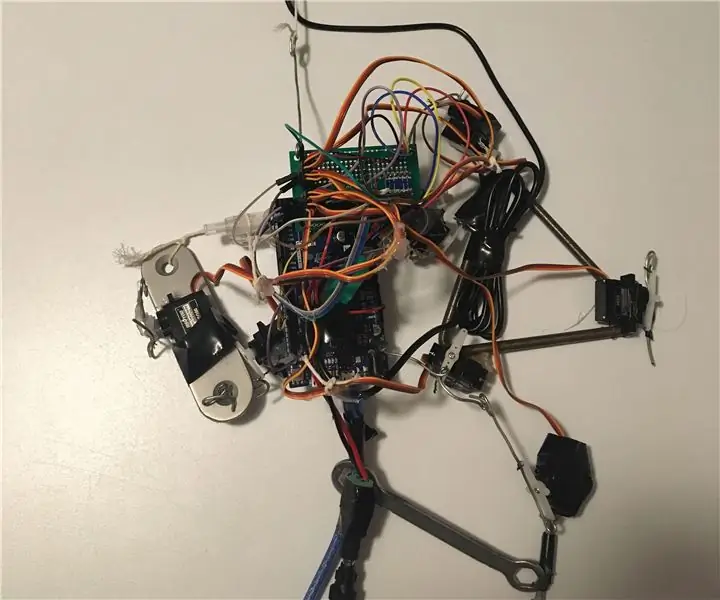
স্ব-শিক্ষার বিশৃঙ্খল রোবট: আপনি কি মেশিন লার্নিং, এআই ওচ রোবটগুলিতে আগ্রহী? আপনার কিছু অভিনব বিশ্ববিদ্যালয়ে কাজ করার দরকার নেই। এটি আমার বিশৃঙ্খল রোবটের বর্ণনা। সেলফ লার্নিং কোড কিভাবে ব্যবহার করতে হয় এবং কিভাবে এটি প্রয়োগ করতে হয় তা প্রদর্শন করার জন্য এটি একটি খুব সহজ রোবট
